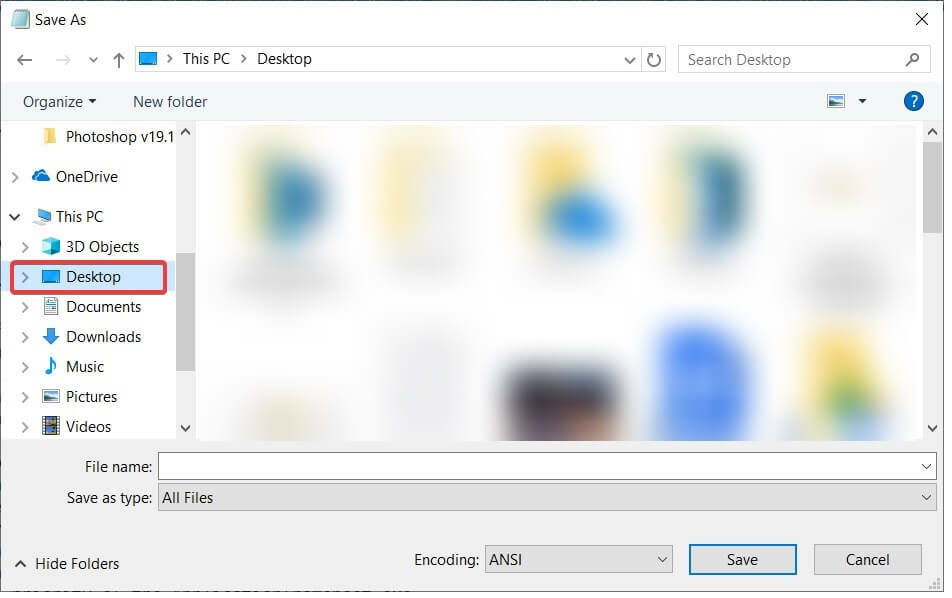Spróbuj uruchomić aplikację w trybie zgodności
- Instalowanie aplikacji w dowolnej wersji systemu Windows nie powinno być czasochłonnym zadaniem, ale wydaje się, że tak jest z powodu błędu 1721.
- Użytkownicy wciąż utknęli w martwym punkcie przez usługę Instalatora Windows, a instalacja programu nie może zostać zakończona.
- Ponieważ prawdopodobnie jest to błąd zgodności, aktualizacja systemu Windows lub uruchomienie programu w trybie zgodności powinno rozwiązać ten problem.
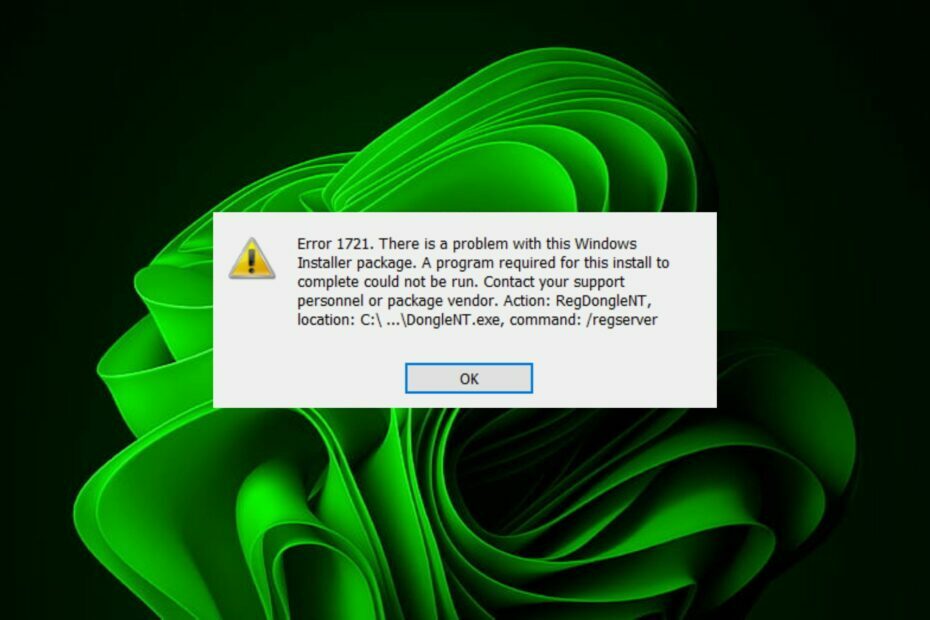
XZAINSTALUJ KLIKAJĄC POBIERZ PLIK
- Pobierz narzędzie do naprawy komputera Restoro który jest dostarczany z opatentowanymi technologiami (dostępny patent Tutaj).
- Kliknij Rozpocznij skanowanie znaleźć problemy z systemem Windows, które mogą powodować problemy z komputerem.
- Kliknij Naprawić wszystko w celu rozwiązania problemów wpływających na bezpieczeństwo i wydajność komputera.
- Restoro zostało pobrane przez 0 czytelników w tym miesiącu.
Instalator Windows to niezbędna usługa systemu Windows, zwłaszcza gdy chcesz instalować programy. Jednak nie zawsze wszystko idzie zgodnie z planem, a użytkownicy zgłaszają kod błędu 1721. Temu błędowi towarzyszy a występuje problem z tym pakietem instalatora systemu Windows wiadomość.
Innym podobnym błędem jest 1722, ale to już omówiliśmy. Instalatora Windows można używać do instalowania, naprawiania, konfigurowania i odinstalowywania oprogramowania podczas dodawania lub usuwania funkcji z komputera użytkownika. Dlaczego więc wyrzuca błąd 1721? Dowiedzmy Się.
Dlaczego pojawia się błąd 1721?
Ten powszechny błąd występuje, gdy występuje niezgodność między Instalatorem Windows a innym programem na komputerze.
Usługa Instalatora Windows umożliwia systemowi operacyjnemu instalowanie, modyfikowanie i naprawianie aplikacji dostarczonych jako pakiety Instalatora Windows.
Wykrywa również zmiany w sprzęcie i oprogramowaniu, które mogą mieć wpływ na aplikacje. Ponieważ działa jako punkt kontroli na wszystkich etapach procesu instalacji aplikacji, jeśli się nie powiedzie, aplikacje, które od niego zależą, mogą się nie uruchomić.
Oto niektóre z powodów, dla których podczas próby zainstalowania aplikacji pojawia się błąd 1721:
- Niewystarczające uprawnienia – Może się to zdarzyć, jeśli Ty nie mają wystarczających praw aby zmodyfikować instalację. Tylko administratorzy mają uprawnienia do wprowadzania zmian na komputerach.
- Nieprawidłowo zainstalowany program – Jeśli zainstalowałeś niewłaściwy program, może to spowodować problem z pakietem Instalatora Windows.
- Niekompatybilny program – Możliwe, że tzw Aplikacja, którą próbujesz zainstalować, nie jest kompatybilna z Twoim bieżącym systemem operacyjnym lub konfiguracji sprzętowej.
- Brakujące/nieprawidłowe wpisy rejestru – Brakujące pliki lub nieprawidłowe wpisy w rejestrze mogą powodować problemy podczas próby zainstalowania programów przy użyciu pakietów Instalatora Windows.
- Niekompatybilny system operacyjny – Program musi być napisany dla tej samej wersji systemu Windows, z której korzystasz.
- Usługa instalatora systemu Windows została zatrzymana – Jeśli usługa nie jest uruchomiona, mogą wystąpić problemy z instalacją programów. Może się to zdarzyć, jeśli zmieniłeś domyślną lokalizację instalacji w rejestrze lub zainstalowałeś aplikację w innej lokalizacji na swoim komputerze.
Jak naprawić błąd 1721?
Upewnij się, że spełniasz następujące wymagania wstępne przed wypróbowaniem poniższych złożonych rozwiązań:
- Sprawdź, czy używasz a konto użytkownika z uprawnieniami administratora.
- Upewnij się, że aplikacja nie jest zablokowane przez firewall.
- Sprawdź, czy jest dostępna aktualizacja dla Twojej wersji systemu Windows.
- Uruchom Skan SFC aby sprawdzić, czy nie ma uszkodzonych plików systemowych.
1. Uruchom ponownie usługę Instalatora Windows
- wciśnij Okna + R klucze do otwierania Uruchomić Komenda.
- Typ usługi.msc w oknie dialogowym i naciśnij Wchodzić.

- Znajdować instalator Windows, kliknij go prawym przyciskiem myszy i wybierz Zatrzymywać się.
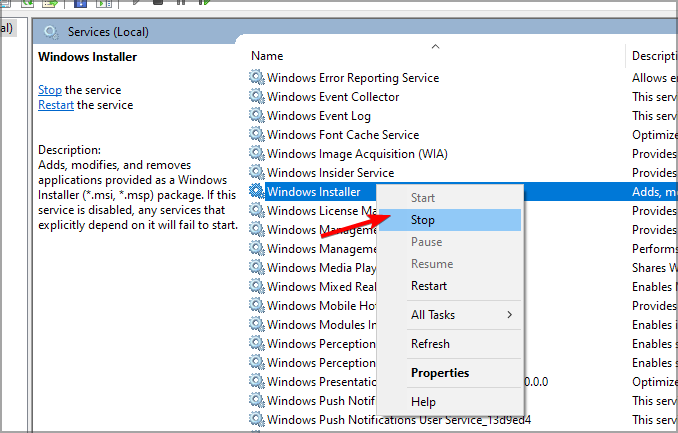
- Kliknij ponownie prawym przyciskiem myszy i tym razem wybierz Uruchom ponownie.
2. Uruchom narzędzie do rozwiązywania problemów z instalacją i odinstalowywaniem programów
- Pobierz narzędzie do rozwiązywania problemów z instalacją i odinstalowywaniem programów i zainstaluj go.
- Otwórz go i kliknij Następny.

- Zostaniesz zapytany, czy masz problem z instalacją lub odinstalowaniem programu. Wybierz jedną opcję.

- Następnie zostaniesz poproszony o wybranie programu, który się nie instaluje. Wybierz problematyczny program z listy.

- Narzędzie do rozwiązywania problemów rozpocznie skanowanie w poszukiwaniu problemów.

- Po zakończeniu zostaną wyświetlone dwie opcje. Wybierz jedną z nich i poczekaj, aż narzędzie do rozwiązywania problemów zaproponuje poprawki.

Porada eksperta:
SPONSOROWANE
Niektóre problemy z komputerem są trudne do rozwiązania, zwłaszcza jeśli chodzi o uszkodzone repozytoria lub brakujące pliki systemu Windows. Jeśli masz problemy z naprawieniem błędu, Twój system może być częściowo uszkodzony.
Zalecamy zainstalowanie Restoro, narzędzia, które przeskanuje Twoją maszynę i zidentyfikuje usterkę.
Kliknij tutaj pobrać i rozpocząć naprawę.
Narzędzie do rozwiązywania problemów z instalowaniem i odinstalowywaniem programów pomaga identyfikować i naprawiać problemy występujące podczas instalowania lub odinstalowywania programów na komputerze. Może również pomóc w odinstalowaniu programów powodujących problemy z komputerem.
- Nieprawidłowa operacja dla urządzenia 0: jak to naprawić
- KB5026435: To bardzo poszukiwane pudełko jest ponownie dostępne w systemie Windows 10
- Pożegnaj się z problemami z drukarką dzięki KB5026436
- Ta wiadomość nie została pobrana z serwera [Poprawka]
3. Zainstaluj problematyczną aplikację w trybie zgodności
- Zlokalizuj plik .exe problematycznego problemu, zwykle w jednej z następujących ścieżek, w zależności od wersji systemu Windows:
C:\Pliki programów (x86)LubC:\Pliki programów - Przewiń w dół, aż znajdziesz program, którego szukasz.
- Kliknij prawym przyciskiem myszy plik .exe programu i wybierz Nieruchomości.
- Przejdź do Zgodność zakładka, sprawdź Uruchom ten program w trybie zgodności opcję i wybierz Windows 8 z menu rozwijanego.

- Poczekaj, aż program zakończy instalację, a następnie sprawdź, czy błąd nadal występuje.
Tryb zgodności to funkcja systemu Windows, która umożliwia uruchamianie starszych programów na komputerze. To nie jest dokładnie to samo, co uruchamianie starszego systemu operacyjnego, ale pozwala uruchamiać niektóre starsze programy, które inaczej nie będą działać.
Wiele aplikacji jest napisanych dla wcześniejszych wersji systemu Windows i zostało przetestowanych tylko w tych wersjach. Gdy spróbujesz uruchomić je w nowszej wersji, może się okazać, że nie działają poprawnie lub wcale.
Wynika to z faktu, że aplikacje mogą korzystać z funkcji dostępnych tylko w starszych wersjach systemu Windows, a nie w nowszych.
To wszystko, jeśli chodzi o błąd 1721, ale sprawdź też nasz inny artykuł na temat tego, co robić, gdy ty nie może uzyskać dostępu do usługi instalatora systemu Windows.
Posiadamy również listę rekomendacji ekspertów ds najlepszy pakiet oprogramowania instalacyjnego, więc nie wahaj się odwiedzić tego przewodnika.
Chcielibyśmy poznać Twoje przemyślenia na temat tego błędu i rozwiązania, które pomogło Ci go ominąć, dlatego napisz do nas w komentarzu poniżej.
Nadal masz problemy? Napraw je za pomocą tego narzędzia:
SPONSOROWANE
Jeśli powyższe porady nie rozwiązały problemu, na komputerze mogą wystąpić głębsze problemy z systemem Windows. Polecamy pobierając to narzędzie do naprawy komputera (ocenione jako „Świetne” na TrustPilot.com), aby łatwo sobie z nimi poradzić. Po instalacji wystarczy kliknąć Rozpocznij skanowanie przycisk, a następnie naciśnij Naprawić wszystko.